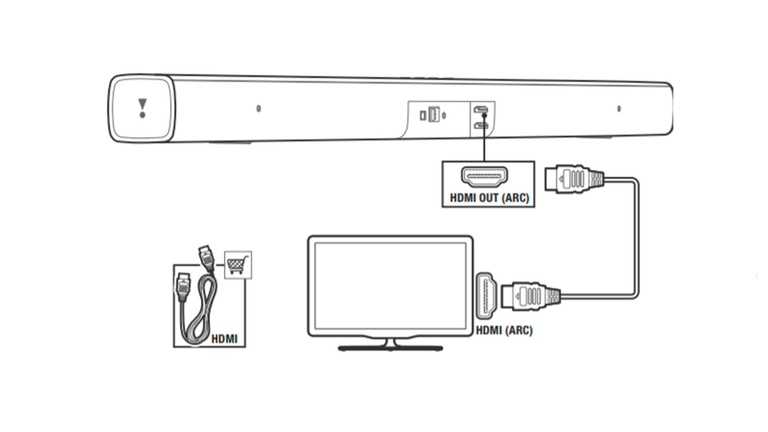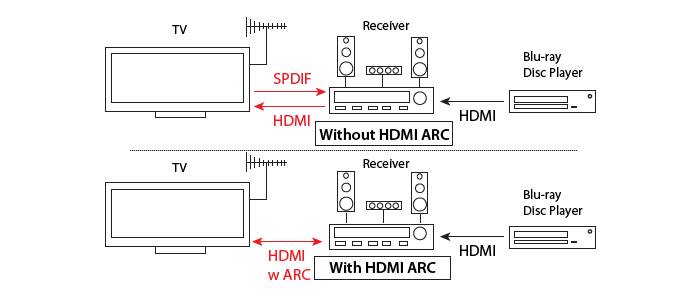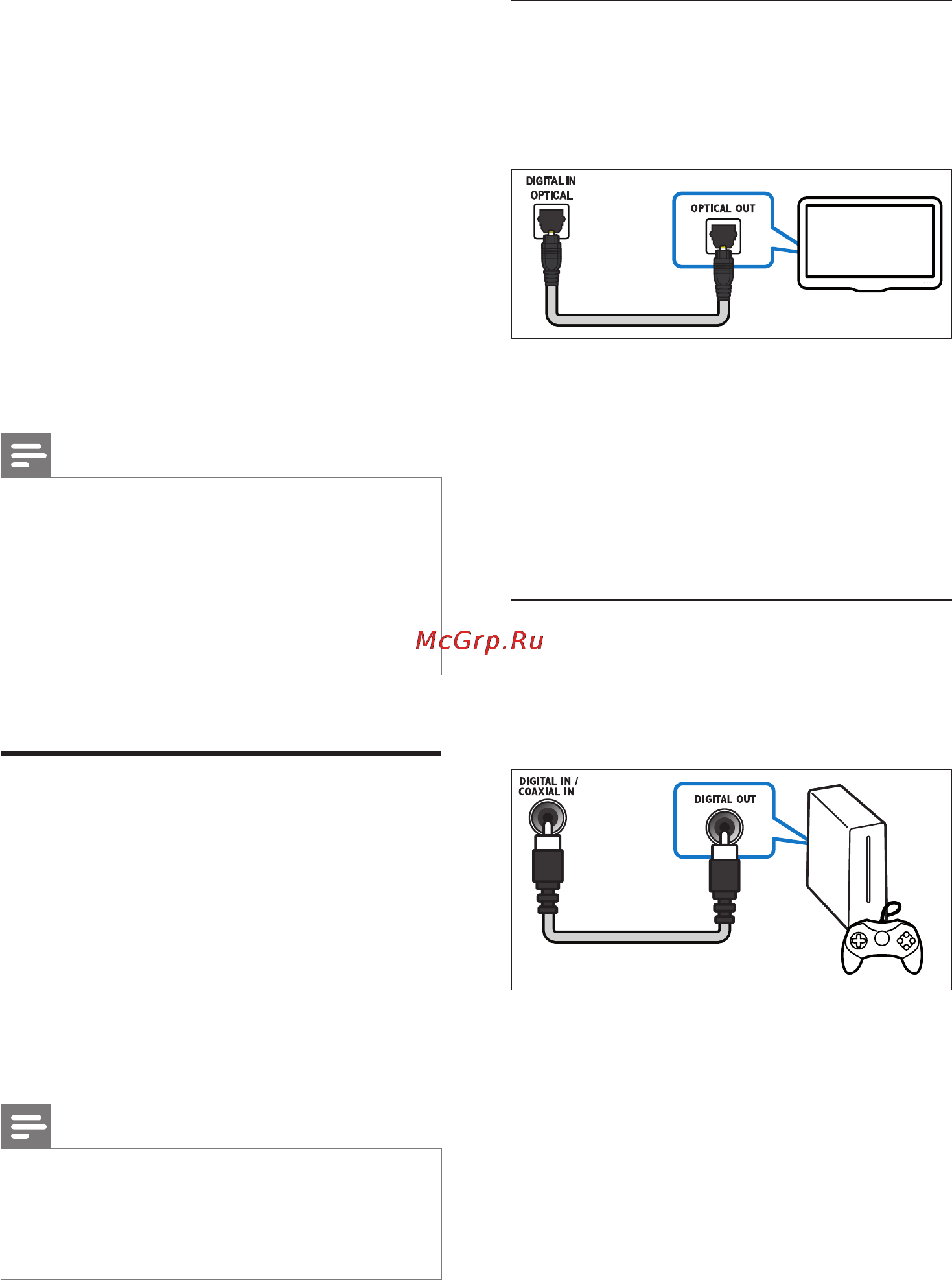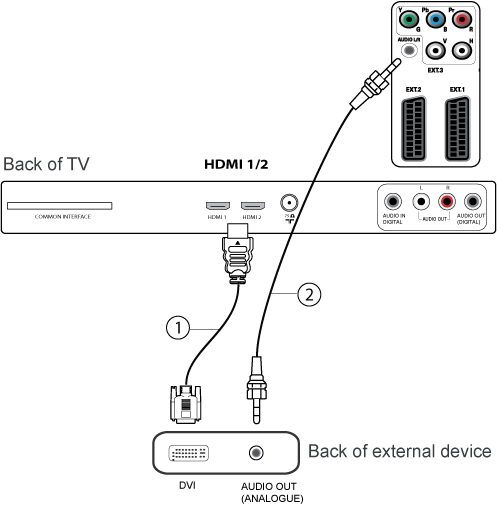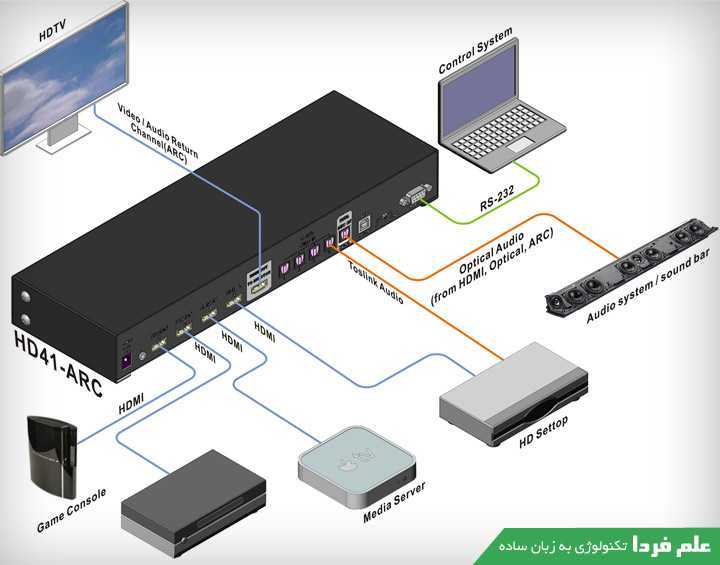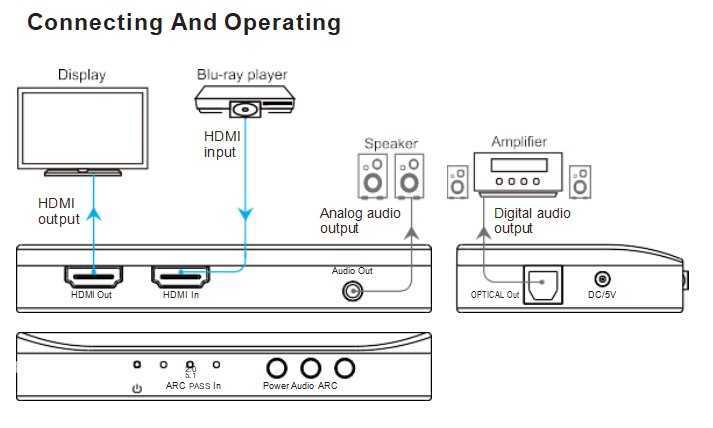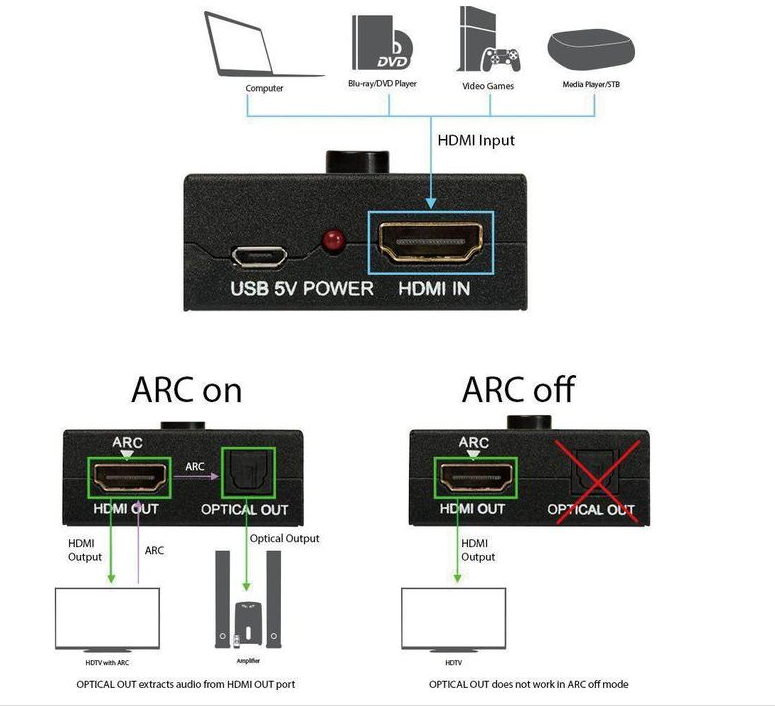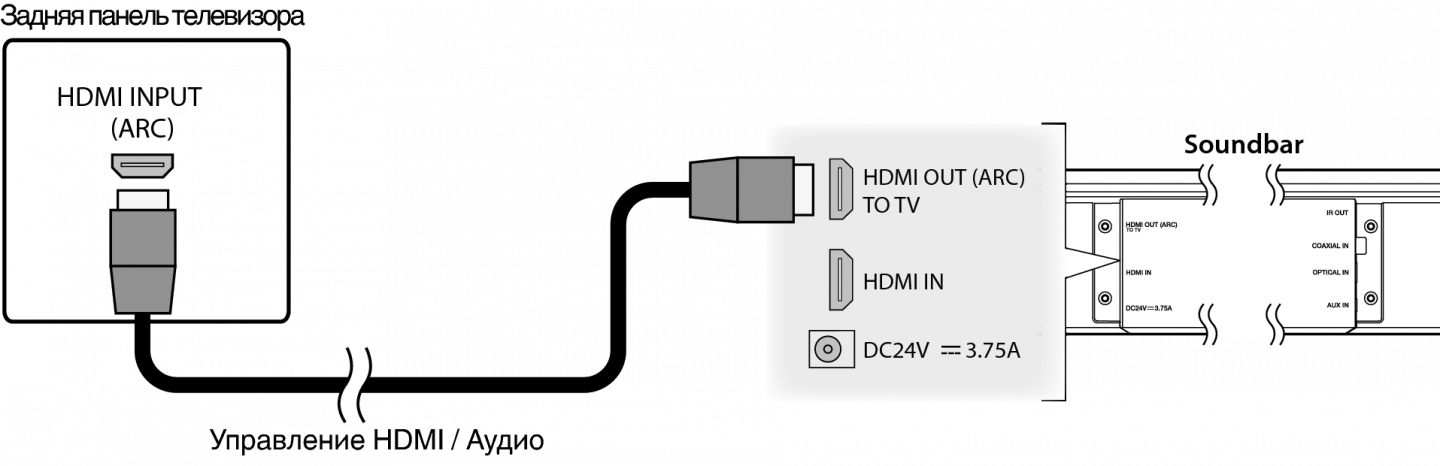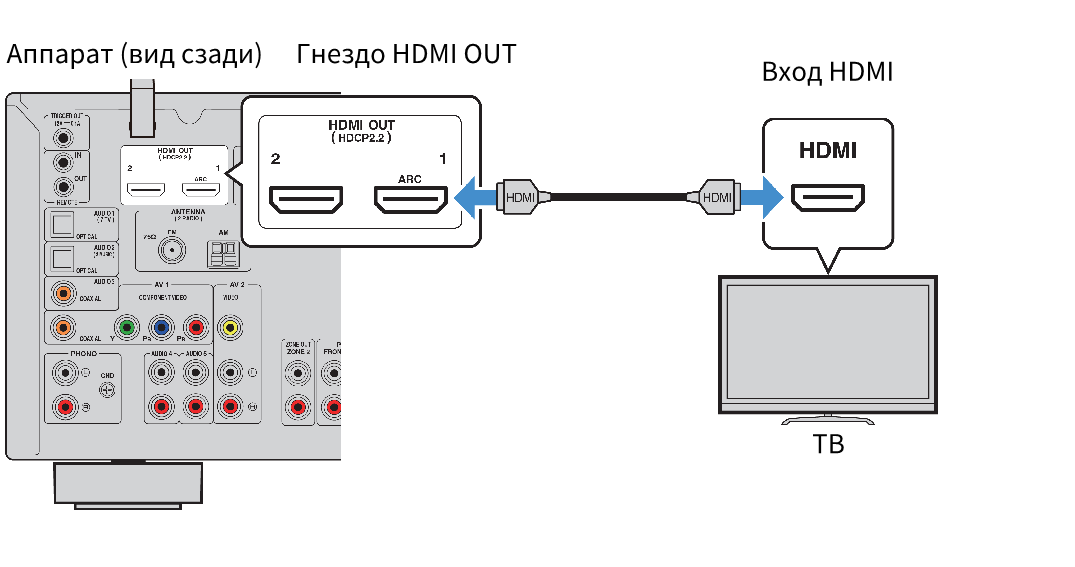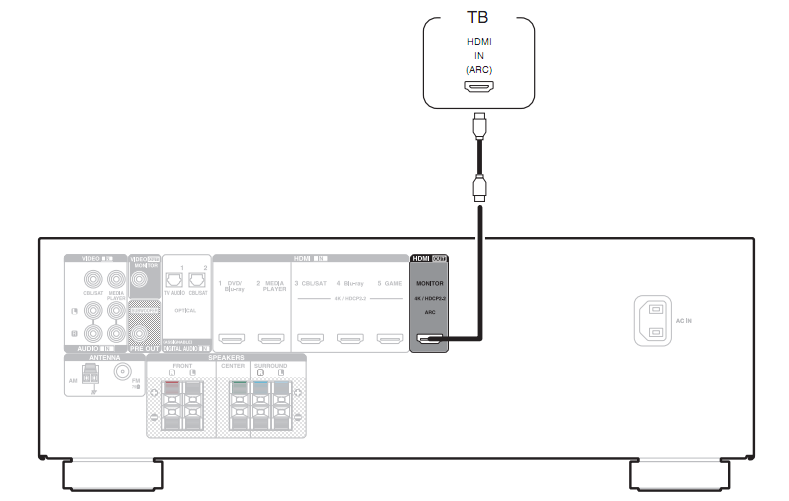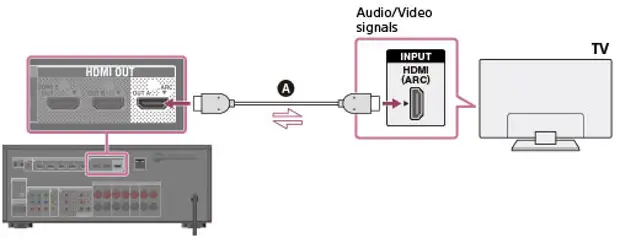Топ модели премиум класса
SONY HT-ST5000 — Хороший саундбар, хорошие деньги, за 70-90 тыс. руб. его 7 динамиков подарят объемный звук пробирающий до мурашек.
Панель весом более 8 кг, отличный 14-ти килограммовый сабвуфер с блютузом.
Большое количество разъемов не может не радовать покупателя, таких как USB-порт, NFC, HDMI-выходы вход, Wi-Fi и аудиоразъем.
Canton DM90 — В первую очередь отличается своим массивным солидным корпусом.
Высокая суммарная мощность в 350 Вт, 4 динамика отвечающих за качественную двухполосную реализацию, которые разделяют высокие и низкие частоты.
Очень масштабный звук в стерео и кино режимах.
Сабвуфер не идет в комплекте, так как низкочастотники диаметром по 100 мм уже встроены.
Все разъемы находятся на тыльной стороне, к саундбару без проблем подключается телевизор, CD-BD проигрыватели, внешний сабвуфер, FM- антенна автотюнера и даже проигрыватель виниловых дисков.
Отсутствуют только USB-разъем и Wi-Fi. Гибкая система легко управляется с пульта.
Качественно собранная панель весит внушительные 17,5 кг. Обойдется устройство в 60-80 тыс. руб.
Bowers & Wilkins Panorama 2 — Практически превосходящая модель за 130 тыс. руб.
Лаконичный дизайн и качество сборки этой версии безупречны.Подгонка и отделка отличные, высокий уровень функциональности и сфокусированный звук определённо стоят этих денег.
Так как 14 кг довольно весомая единица то в комплекте имеется сверхпрочная скоба для облегчения монтажа.
Новые басовые драйверы обеспечивают улучшенное расширение и динамику, идеальный объем звука.
Три HDMI входа, отличная интеграция с другими устройствами.
Данный саундбар превосходит многих своих конкурентов по своим звуковым возможностям.
Из недостатков можно выделить лишь отсутствие блютуз соединения и значительный вес.
Подключение саундбара к телевизору
Телевизоры таких компаний, как Samsung, LG, Sony и других известных производителей, настолько качественно разработаны, что в их компактных размерах присутствуют стереодинамики. Для просмотра фильма достаточно 5-10 Вт, но все же, этого мало, чтобы послушать музыку.
Часто при подключении саундбара возникает вопрос, как его подключить? Все довольно-таки просто, есть несколько способов.
HDMI
Самый удобный и легкий способ подключения саундбара к телевизору – использование HDMI. Практически во всех современных телевизорах есть поддержка HDMI ARC. Стоимость кабеля доступна каждому, а скорость передачи данных достаточно высока, чтобы любой пользователь остался доволен. Стандартный кабель HDMI ARC поможет полноценно насладиться всеми возможностями саундбара, исключив задержку звука и рассинхронизацию аудио и видео потоков.
Интересно! Как можно подключить компьютер к телевизору через кабель, беспроводные сети
Подключить кабель HDMI достаточно просто:
- Для начала нужно вставить кабель в специально отведенный разъем HDMI в телевизоре.
- Другой конец кабеля нужно подключить в разъем HDMI (TV-ARC), находящийся в саундбаре.
- После подключения кабеля, нужно включить саундбар и проверить на наличие звука.
Wi-Fi
Если в саундбаре присутствует возможность подключения через встроенный модуль WiFi, то можно подключить его к домашней сети. Может возникнуть необходимость подключения через HDMI и подключения к беспроводной сети с его помощью, это зависит от модели телевизора.
Bluetooth
Многие агрегаты имеют функцию подключения через Bluetooth, поэтому саундбардает возможность проигрывания музыки со смартфона. На самом деле, не важно, какое устройство будет подключено через блютус, все равно звук будет выходить. Подключить саундбар к телевизору через Bluetooth достаточно просто:
Подключить саундбар к телевизору через Bluetooth достаточно просто:
- Сначала нужно активировать функцию Bluetooth на саундбаре. Как правило, такая функция находится на самом устройстве или на пульте управления.
- Далее нужно включить настройки телевизора и посетить раздел “Bluetooth”, там и активировать поиск устройств.
- Нужно дождаться, когда саундбар найдет телевизор по Bluetooth. Иногда запрашивается пароль для сопряжения устройств, часто это код 0000.
Интересно! Как самостоятельно настроить Smart TV на телевизорах Samsung
Оптический кабель
Сурраундбары, имеющие оптический интерфейс, обладают возможностью подключения с помощью оптического кабеля. Качество воспроизведения с помощью такого кабеля ничем не отличается от HDMI, поэтому не стоит сомневаться в его функционировании.
Например, для подключения саундбара марки LG к телевизору LG, необходимо сначала удостовериться, что телевизор поддерживает функцию LG Soundsyng.
- Далее необходимо посетить меню и зайти в раздел Sound Out.
- Экран сурраундбара отобразит надпись “LG OPT”, что будет означать об успешном присоединении.
Коаксиальный кабель
Во многих телевизорах есть разъем для коаксиального кабеля, что является прямой альтернативой оптическому кабелю. Для его подключения нужно выполнять те же самые действия, что и с оптикой, только источником нужно указать Digital/COAX. Данный вид подключения саундбара никак негативно не влияет на качество звучания.
Аналоговое подключение
Для подключения саундбара к телевизору, не имеющему возможности для цифрового подключения, можно воспользоваться аналоговым подключением, так называемый RCA-порт.
Для начала необходимо убедиться, что такие разъемы присутствуют на саундбаре и телевизоре. Однако, стоит учесть, что аналоговое подключение не сможет обеспечить качественное звучание.
Как подключить звук с компьютера на телевизор
Чтобы подключить компьютер к телевизору, могут быть задействованы разные виды кабелей. Но HDMI является лучшим из них. В отличие от других, например, от классического VGA, он передает не только видео, но и аудио. Сигнал транслируется цифровой и в высоком качестве.
При покупке кабеля HDMI для подключения устройства нужно выбирать только продукцию от надежных производителей. Дешевые китайские кабели могут работать с перебоями или вовсе не функционировать, либо выводить изображение и звук в низком качестве.
Порядок подключения
Для настройки подключения нужно соединить кабелем оба устройства, после чего включить технику и выбрать на телевизоре в качестве источника сигнала задействованный вход.
Если их на телевизионной панели несколько, возле каждого разъема будет условное обозначение. Нужно запомнить его, чтобы не ошибиться при выборе.
Возможные неполадки
Если после подсоединения техники звук на телевизоре отсутствует, причин может быть несколько. Сначала стоит проверить состояние кабеля.
Им можно подключить другую технику, например, DVD-проигрыватель или приставку для цифрового телевидения. Если изображение и звук присутствуют, это означает, что источник проблемы скрывается в настройках компьютера.
На рабочем столе ноутбука или компьютера нужно открыть панель уведомлений (угол справа, где находятся время и дата) и кликнуть по иконке с изображением динамика, чтобы вызвать контекстное меню.
В нем выбрать «Устройства воспроизведения» (для Windows 10 – «Звуки», а затем перейти во вкладку «Воспроизведение»). Здесь отображено каждое устройство для воспроизведения звука – наушники, внешние динамики, встроенные колонки ноутбука и т.д.
Если телевизионный приемник правильно подсоединен и изображение выводится на экран, он тоже будет показан в перечне (отобразится название телевизора либо «Цифровое аудио (HDMI)»).
Нужно кликнуть по его иконке и назначить устройством воспроизведения звука по умолчанию. Чтобы подтвердить действие, нажать «Применить». Если телевизор не отображается, нужно щелкнуть мышью в пустом месте окна и в контекстном меню выбрать показ отключенных и отсоединенных устройств.
В том случае, если иконка телеприемника выделена серым цветом и с ней невозможно выполнить никаких действий либо ничего не происходит после выбора телевизора устройством по умолчанию, нужно перезагрузить компьютер, не вытаскивая кабеля из разъема HDMI.
После выключения и последующего включения проблемы с выводом звука с ПК на телевизор устранятся. Если звук не воспроизводится, необходимо открыть «Мой компьютер» на Рабочем столе, выбрать «Свойства» и перейти в «Диспетчер устройств». Здесь нужно найти «Системные устройства», отыскать «Контроллер High Definition Audio (Microsoft)», и задействовать его, если он выключен.
В свойствах контроллера можно проверить, корректно ли он работает. Также разрешается отключить этот элемент, перезагрузить ПК и снова включить. Удалять не рекомендуется, потому что возникнут проблемы со звуковым рядом не только при выводе на телевизионный приемник.
Далее во вкладке «Звуковые, игровые и видеоустройства» нужно найти адаптер «High Definition Audio» (перед его названием будет марка производителя звуковой карты NVidia, AMD и т.д.) и удостовериться, что он включен.
Нужно зайти в «Диспетчер устройств», открыть раздел «Аудиовходы и аудиовыходы», кликнуть по иконке с изображением динамика (если их несколько, то на каждой) и в контекстном меню выбрать обновление драйверов. Система самостоятельно определит наличие новых версий и установит их, если таковые имеются. По окончанию процесса потребуется перезагрузить компьютер.
Перечисленные выше способы подходят для компьютеров или ноутбуков на базе Windows. Для техники с ОС Android неисправности устраняются иначе.
Что выбрать: саундбар или аудиоподставку под телевизор?
Еще одна версия саундбара — подставка под телевизор. Динамики и варианты подключения у нее классические саундбаровские, но размер (глубина и ширина) позволяют установить непосредственно на ее верхнюю панель телевизор.
Такие подставки хорошо работают с телевизорами, у которых одна ножка по центру. То есть, например, не факт, что телевизоры с расположенными по краям ножками смогут разместиться на такой подставке: ножки могут быть расставлены слишком широко, а подставка может оказаться слишком узкой.
Кроме того, высота такой подставки может быть больше, чем расстояние от полки, на которой стоит телевизор, до его рамки. Эти факторы нужно учитывать, если подставки под телевизоры нравятся больше классических саундбаров.
В зависимости от бренда такие устройства называются по-разному: аудиоконсоль, звуковая платформа, звуковая подставка и так далее.
Плюсы и минусы использования саундбара
На сегодняшний день саундбары получили широкую популярность. Но это не говорит о том, что система полностью идеальна. Она имеет свои плюсы и минусы.
Преимущества:
- Значительное усиление звука. Даже на максимальных показателях звука от саундбара не будет исходить искажений.
- Улучшение качества звуковых эффектов. В моменты работы акустическая система оптимизирует чёткость воспроизведения отдельно взятых звуковых дорожек, появляются басы, которые несложно прочитать. Киноманы оценят работу в момент просмотра кино.
- Небольшой размер. Размещение не займёт много места. Некоторые модели формой и размером не уступают обычной книге.
- Удобство в установке и подключении. С процедурой справиться любой. Акустику не нужно развешивать на стены. Настройка производится посредством пульта.
- Возможность подключить интернет-кабель или внешнее устройство. Эти функции присущи всем современным моделям саундбара.
Минусы:
- У домашних кинотеатров звук качественнее. Саундбара не всегда бывает достаточно.
- Цена хоть и сравнительно меньше, но кусается. Если рассматривать хорошую акустическую систему, то за это удовольствие предстоит отдать от 20 000 руб. За дополнительные опции (DVD-проигрыватель, функция Smart и т. д.) продавцы попросят ещё не менее 10 000 руб.
- Неудобство в установке. Минус актуален только в случае, если телевизор закреплён на стене.
- Требовательность при выборе. Для покупки хорошего саундбара необходимо иметь знания в области технологий и гаджетов.
Возможные неполадки
Иногда соединение микшера с другими устройствами не дает результата. Первое, что следует проверить — правильность подключения и работоспособность шнуров и переходников. На микшере огромное количество входов и выходов, поэтому стоит убедиться, что использованы именно те разъемы, которые нужны. Для проверки работоспособности шнуров достаточно подключить этими кабелями другую технику и проверить, есть ли звук.
![]()
На микшере множество разъемов
Если подключение дало результат, но звук очень некачественный – тихий или есть шумы, треск, помехи и другие неприятные явления, то причина может крыться в низком качестве использованных аксессуаров для соединения. Очевидным решением станет их замена на более качественные варианты.
Назначение и принцип работы ресивера
Аудио/видео-ресивер фактически является многоканальным усилителем, оснащённым декодерами цифрового аудио, тюнером и коммутаторами сигналов, который применяется в домашних кинотеатрах. Это многофункциональное устройство является именно тем аппаратом, с которого начинается объёмный звук.
![]()
Самыми популярными моделями являются пятиканальные ресиверы, поддерживающие базовые звуковые системы. Есть также семи и девятиканальные системы, которые способны усиливать и коммутировать новейшие форматы такие как, например Dolby Atmos и DTS X. Ресиверы используются также для прослушивания музыки, обеспечения усиления и передачу на воспроизводящую аппаратуру потокового сетевого контента. С помощью ресивера можно даже обеспечить подачу сигналов на звуковые системы, расположенные в разных комнатах – системы мультирум. Вот как выглядит задняя панель у AV-ресивера, например, Pioneer VSX-LX503.
![]()
Понятно, что такой многокомпонентный АВ-ресивер является достаточно сложным устройством, поэтому требует определённых знаний и внимательности при его подключении.
Типы и модели
- – саундбар с двухканальным звуком и встроенными низкочастотными динамиками. Работает, как правило, в качестве простого усилителя звука.
- 1 – саундбар с внешним сабвуфером. Воспроизводит звук с более выраженным низкочастотным дипазоном.
- 1 – имеется дополнительный канал для воспроизведения высоких частот (т.н. «пищалка»).
- 1 – аналог 5-канального домашнего кинотеатра. Симулирует звучание тыловых колонок за счет звуковой проекции. Существуют также дорогие варианты с двумя съемными колонками, которые можно расположить на удалении от основной панели.
- 1 – панель с семью динамиками (т.е. добавляется симуляция еще и боковых колонок домашнего кинотеатра).
Саундбары бывают активные (подключаются напрямую к телевизору) и пассивные (подключаются через рессивер). По типу расположения делятся на: консольные (ставятся на любую поверхность, обычно перед телевизором), навесные и саундбейсы (в виде подставок под телевизор).
Большинство саундбаров имеют функцию беспроводного соединения как с телевизором, так и с собственными внешними элементами (сабвуфер, съемные колонки), что позволяет избавиться от неудобств, связанных с размещением устройства и необходимостью маскировать провода в интерьере комнаты. Впрочем, они оснащены и разъемами для проводного соединения (HDMI, коаксиальный, оптический).
В некоторых моделях имеется CD/DVD-привод для использования компакт-дисков. Есть модели с Wi-Fi — и Bluetooth-модулями, функцией Smart, USB-портами, это позволяет подключать устройство к внешним носителям, а также напрямую к интернету.
Использование звуковой панели с ресивером
![]()
Итак, теперь, когда вы понимаете различные методы, которые вы можете использовать для подключения звуковой панели напрямую к источнику звука, есть еще один вариант, который может вас заинтересовать (в дополнение к настройке микрофона с его помощью, по которому у нас есть руководство ). Если у вас в настоящее время есть усилитель или ресивер, вам может быть интересно, следует ли подключать звуковую панель к телевизору с помощью этого оборудования.
Даже если у вас еще нет оборудования под рукой, вам может быть интересно, повысит ли качество звука добавление усилителя или ресивера. У нас есть еще одна статья, в которой более подробно рассказывается об этом, но короче говоря, вы, вероятно, не захотите использовать усилитель или ресивер со своей звуковой панелью.
Во-первых, установка с ресивером и звуковой панелью приводит к дополнительной сложности, поскольку нужно управлять дополнительным оборудованием и кабелями, которые не принесут вам ничего лишнего. Если у вашей звуковой панели нет доступных портов для поддержки желаемого уровня качества звука, то добавление ресивера не приведет вас к этому, потому что звуковые панели не предназначены для работы с ресиверами.
Вместо этого большинство звуковых панелей сами действуют как приемники, заменяя это оборудование. Некоторые модели даже доводят эту задачу до крайности, например, Nakamichi Shockwafe Ultra (на Amazon), который предлагает многоканальные динамики, к которым звук направляется со звуковой панели.
А в некоторых случаях использование усилителя, который передает сигнал на звуковую панель, может повредить акустическое оборудование. Это связано с тем, что звуковые панели обычно выполняют усиление со своей стороны, поэтому отправка сигнала на приемник / усилитель, а затем на звуковую панель приведет к двойному усилению сигнала, что может повредить ваше оборудование.
Решение возможных проблем
Если аудиоустройство соединено с телевизором в соответствии с инструкцией, а звук на динамики по-прежнему не поступает, это может свидетельствовать как о сбоях технического характера, так и программного. Для решения этой проблемы воспользуйтесь следующими рекомендациями.
- Активируйте HDMI ARC. На некоторых моделях телевизоров требуется активация функции ARC в меню управления. Эта опция может быть скрыта в разделе «Видео и аудио» или «Внешние устройства».
- Обновите программное обеспечение. Регулярно проверяйте телевизор на наличие новых версий ПО. Чтобы все функции работали корректно, необходимо поддерживать программное обеспечение — сделать это можно через интерфейс меню Smart TV. После обновления программного обеспечения необходимо перезагрузить телевизор, чтобы изменения вступили в силу.
- Переподключите кабель. Выключите Smart TV и отключите все HDMI-провода от телевизора, после чего включите ТВ. В том случае, если есть необходимость подключить другие устройства, такие как консоли или жесткие диски, подключите их к телевизору перед включением телевизора. Теперь, когда телевизор включен, подключите саундбар через соединение HDMI вместе с другими устройствами.
Причиной проблемы отсутствия сигнала может стать и банальная неисправность самого аудиоустройства или HDMI кабеля.
Как в Windows переключить звук на HDMI?
В Windows 10, Windows 8 и Windows 7 все эти настройки выглядят примерно одинаково. В Windows 10 немного запрятали панель управления звуком. Но ничего, найдем!
Чаще всего нужно вручную сменить устройство воспроизведения по умолчанию. Для этого в Windows 7 и 8 нажимаем правой кнопкой мыши на иконку звука в трее и выбираем пункт «Устройства воспроизведения». Если у вас Windows 10, то нужно так же нажать правой кнопкой мыши на иконку звука, выбрать «Открыть параметры звука» и уже в новом окне перейти в старую «Панель управления звуком».
![]()
В списке устройств воспроизведения должен отображаться телевизор (LG, Samsung, Philips, Sony и т. д.), к которому подключен наш компьютер по HDMI и на который нам нужно вывести звук. Нажимаем на телевизор правой кнопкой мыши и выбираем «Использовать по умолчанию». Так же это устройство может называться «Цифровое аудио (HDMI)», «AMD HDMI Output», «AMD High Definition Audio Device», «NVIDIA High Definition Audio Device» и т. д.
![]()
Возле иконки телевизора появится зеленый значок и звук с компьютера должен воспроизводится через динамики телевизора.
![]()
Если вы все сделали, но звук на телевизор не идет, то проверьте, не скручена ли громкость на самом телевизоре и не отключен ли на нем звук. Бывает, что телевизор не отображается в списке устройств для воспроизведения. В таком случае попробуйте установить галочки возле «Показать отключенные устройства» и «Показать отсоединенные устройства». Если ТВ после этого появится (со статусом «Отключено»), то нажмите на него и выберите «Включить». После чего сделайте его устройством по умолчанию.
![]()
В Windows 10 менять устройство вывода звука можно прямо в параметрах. Просто выберите телевизор в меню «Выберите устройство вывода» (если он там есть). В моем случае это модель монитора (у меня монитор с динамиками) и «Аудио Intel для дисплеев». В зависимости от установленной в компьютере видеокарты и подключенного ТВ, у вас устройство может отличаться.
![]()
Чаще всего ТВ просто нет в списке, и переключить на него звук просто невозможно. В таком случае нужно выяснить в чем может быть проблема. Если есть такая возможность, то подключите к телевизору другой компьютер с помощью этого же HDMI кабеля. Или подключите этот компьютер к другому ТВ. Можно попробовать заменить сам кабель.
Подключение саундбара JBL к телевизору через Bluetooth
Для того, чтобы подключить звуковую панель к телевизору по Bluetooth должны быть выполнены два условия:
- Bluetooth должен быть у саундбара (как правило есть у всех современных моделей).
- Bluetooth должен быть у телевизора (как правило есть у всех ТВ со Smart TV).
Если у телевизора возможности беспроводного подключения нет, то можно купить ТВ-приставку, например Xiaomi Mi Stick TV, а уже к ней подключить хоть саундбар, хоть беспроводные наушники.
Процесс подключения для всех ТВ одинаков, отличаться будут лишь пункты меню, в зависимости от модели и производителя:
- Нажмите на кнопку Bluetooth на звуковой панели (индикатор должен начать мигать синим)
- В настройках телевизора найдите раздел «Подключение внешних устройств» («Bluetooth», «Беспроводные устройства и аксессуары» — называться может по-разному)
- Нажмите «Поиск устройств»
- После того как в списке доступных устройств высветится название вашего саундбара — нажмите на него для сопряжения
- Звук должен заиграть из саундбара
При подготовке статье использовались официальные инструкции от Samsung и JBL
Источник
Адаптеры и переходники
В разных случаях использование стандарта HDMI невозможно в силу некоторых ограничений, прежде всего, по причине отсутствия поддержки стандартного интерфейса HDMI аудиоустройством. В этом случае могут потребоваться дополнительные девайсы для обеспечения совместимости.
Преобразователи сигнала. Разного рода аудиоконверторы позволяют преобразовывать цифровой сигнал в аналоговый, если аудиосистема представляет собой саундбар устаревшего формата с возможностью подключения только через RCA-разъемы или «тюльпаны».
Переходники на другие аудио и видеовыходы. В том случае, если устройство не оборудовано стандартным HDMI входом, но при этом обеспечивается поддержка ARC, то в продаже можно найти переходники на Mini и Micro HDMI, DisplayPort, DVI, Thunderbolt, USB Type-C и другие распространенные порты.
Подключение к ПК
Способ подключения зависит от того, какие разъемы поддерживает устройство. Самые распространенные следующие:
- по Bluetooth;
- через HDMI.
По Bluetooth
Это способ беспроводного подключения саундбара к ПК. При использовании ноутбука дополнительных переходников тоже не потребуется. А вот стационарный компьютер без Bluetooth адаптера подключить не получится, за исключением тех случаев, когда данный контроллер интегрирован в материнскую плату.
Процесс состоит из следующих шагов:
- Включение саундбара.
- Перевод его в режим сопряжения. Как именно это сделать написано в инструкции к аппарату. Одни модели автоматически переходят в него, а на других есть специальная кнопка на корпусе.
- Включение Bluetooth на ПК или ноутбуке. После этого операционная система приступит к поиску доступных Bluetooth устройств.
- Когда звуковая панель будет обнаружена необходимо нажать на ее иконку для непосредственного подключения.
Через HDMI
При использовании этого способа соединение ПК и звуковой панели происходит путем подсоединения кабеля к соответствующим разъемам. Поэтому обязательное условие — наличие HDMI входов на компьютере или ноутбуке.
Возможные проблемы при подключении
Перед тем как самостоятельно подключить саундбар к телевизору, нужно учесть несколько важных моментов:
- В основном подключение звукового оборудования к ТВ не вызывает особых сложностей. Но в некоторых случаях наблюдаются проблемы со звучанием, обусловленные некачественным соединением гнезда со штекером. Тут проблема обычно кроется в качестве самих компонентов, либо в банально не до конца вставленном штекере.
- Ещё некоторые новички нарушают последовательность подключаемых шнуров. Неоднократно специалисты, приходившие на выручку, видели, как зелёный штекер почему-то находится в красном гнезде, а белый в чёрном. Если нарушить последовательность, система попросту будет молчать, и никакого звука не появится. Ровно до тех пор, пока штекеры не будут вставлены в свои гнёзда в саундбаре.
- Причина нарушения звука может иногда крыться не в аппаратных, а в программных неисправностях. В основном с этим сталкиваются пользователи, подключающие саундбар к компьютеру. Но и сбой программного обеспечения на ТВ не редкость. Иногда проблема решается простой перезагрузкой, обновлением ПО либо же полной перепрошивкой, если ситуация серьёзная.
- Иногда звук отключается, если выключается электричество. При последующем включении телевизора саундбар молчит. В этом случае рекомендуется перезагрузить систему, заново войти в настройки. Порой помогает простейшая процедура: аппаратура отключается из розетки на 5–10 минут и включается снова. После этого работоспособность восстанавливается.
С такими проблемами при подключении качественных саундбаров пользователи сталкиваются редко. Но исключать вероятность их появления не стоит.

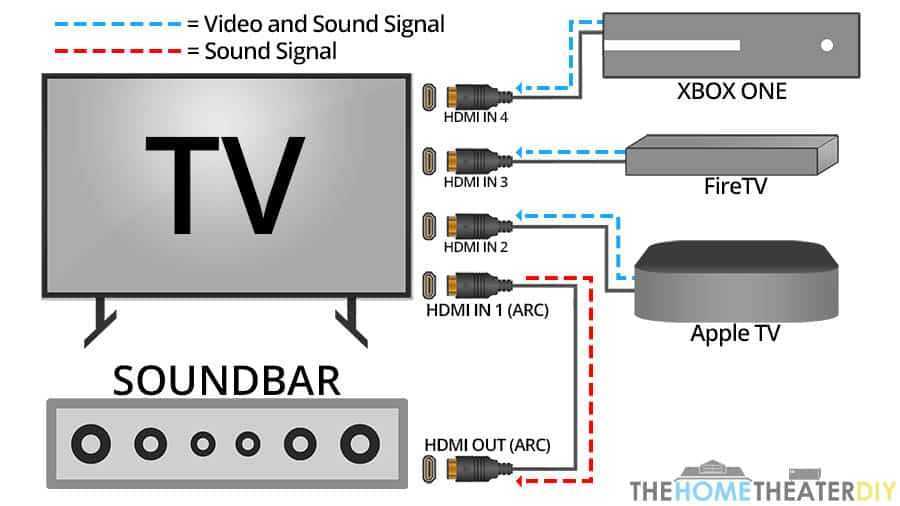
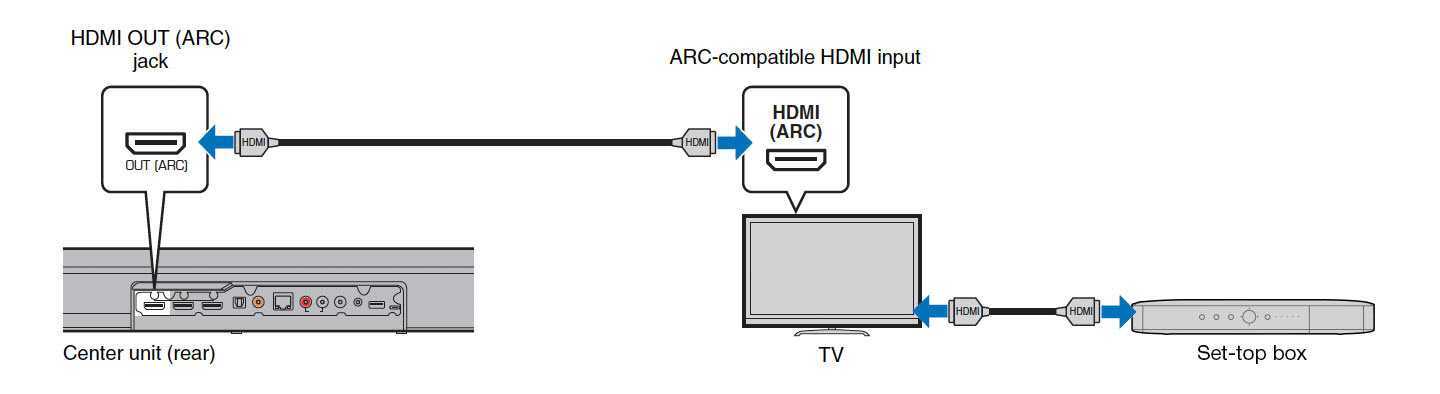
![Hdmi arc и earc: что такое реверсивный звуковой канал и стоит ли им пользоваться? [перевод] • stereo.ru](http://basis-tp.ru/wp-content/uploads/d/b/0/db0bad7d51c0538f97f49363ac747c95.jpeg)
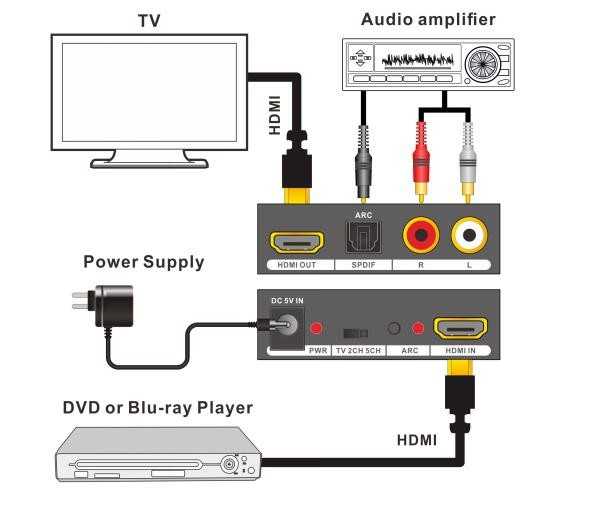


![Как подключить и настроить саундбар [перевод]](http://basis-tp.ru/wp-content/uploads/1/5/0/15097248010ce5f3edf94b276f5bd8fa.jpeg)